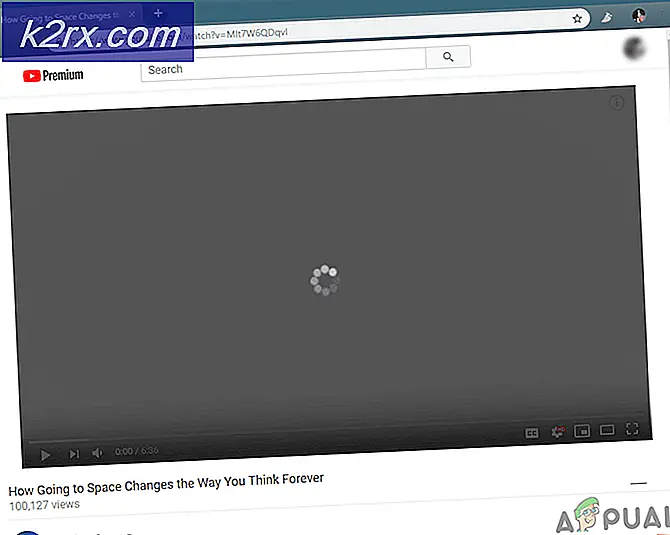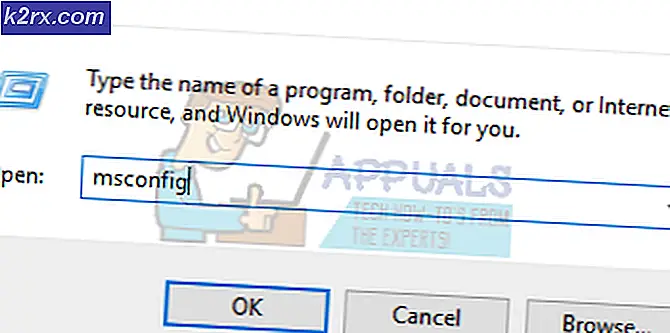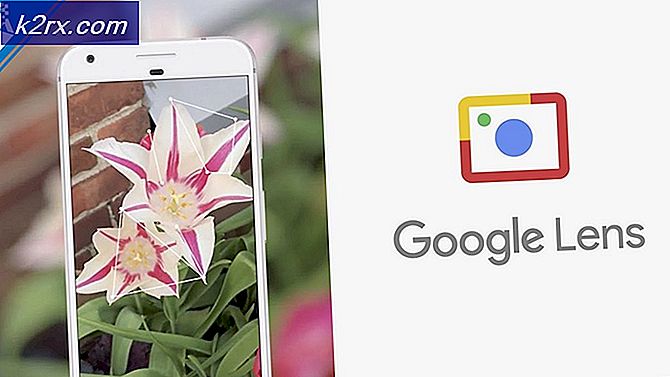แก้ไขข้อผิดพลาด "อินเทอร์เน็ตอาจไม่พร้อมใช้งาน" บนอุปกรณ์ Android
“อินเทอร์เน็ตอาจไม่สามารถใช้งานได้” ข้อผิดพลาดบน Android จะปรากฏขึ้นเมื่อใดก็ตามที่ผู้ใช้เชื่อมต่ออินเทอร์เน็ตและโดยปกติจะเกิดจากข้อผิดพลาดในการกำหนดค่าเครือข่ายที่มือถือใช้เพื่อเชื่อมต่ออินเทอร์เน็ต นอกจากนี้ยังอาจเกิดจากการตั้งค่า DNS ที่ไม่ถูกต้อง
อะไรทำให้เกิดข้อผิดพลาด“ อินเทอร์เน็ตอาจไม่พร้อมใช้งาน” บน Android
เราพบว่าสาเหตุพื้นฐานคือ:
ก่อนดำเนินการต่อ:อย่าลืมลืมเครือข่าย Wi-Fi หนึ่งครั้งแล้วรีสตาร์ทโทรศัพท์
โซลูชันที่ 1: ตรวจสอบวันที่ / เวลาของคุณ
บางครั้งอาจเป็นไปได้ว่า วันและเวลา ตั้งค่าไม่ถูกต้องซึ่งทำให้อินเทอร์เน็ตของคุณหยุดทำงานจนกว่าคุณจะแก้ไขวันที่ด้วยตนเองหรือเปิด อัตโนมัติ ตัวเลือกวันที่และเวลา สิ่งนี้เกิดขึ้นเนื่องจาก เหตุผลด้านความปลอดภัย เนื่องจากโปรแกรมส่วนใหญ่ใช้วันที่และเวลาเป็นส่วนหนึ่งของการตรวจสอบ นี่คือวิธีที่คุณสามารถแก้ไขปัญหานี้ได้
- ลากแผงการแจ้งเตือนลงมาแล้วคลิกที่ การตั้งค่า ไอคอน.
- เลื่อนลงไปจนพบ“การตั้งค่าระบบ"แล้วแตะที่มัน
- ตอนนี้ตรงไปที่“การตั้งค่าวันที่และเวลา“. (หากคุณมีปัญหาในการค้นหาคุณสามารถค้นหาได้)
- ตอนนี้ค้นหาตัวเลือกที่ชื่อว่า“ใช้เวลาที่เครือข่ายให้มา” และ“ใช้เขตเวลาที่เครือข่ายให้มา“. ตรวจสอบให้แน่ใจว่าเปิดอยู่
- ตรวจสอบดูว่าปัญหายังคงมีอยู่หรือไม่
แนวทางที่ 2: การเปลี่ยนโหมด DHCP
เนื่องจากข้อผิดพลาดเกิดจากการตรวจจับการตั้งค่า Wifi ที่ไม่ถูกต้องเราจะเปลี่ยนการกำหนดค่าบางอย่างด้วยตนเองจากนั้นตรวจสอบว่าสามารถแก้ไขปัญหาได้หรือไม่ สำหรับการที่:
- ลากแผงการแจ้งเตือนลงมาและคลิกที่ไอคอนการตั้งค่า
- เลือกไฟล์ “ ระบบไร้สายและเครือข่าย” และคลิกที่ “ Wifi”
- กดการเชื่อมต่อ wifi ที่คุณพยายามเชื่อมต่อค้างไว้
- เลือกไฟล์ “ แก้ไขเครือข่าย” และคลิกที่ปุ่ม “ แสดงตัวเลือกขั้นสูง” ปุ่ม.
- คลิกที่ “ การตั้งค่า IP” และเลือก "คงที่" ตัวเลือก
- เลื่อนลงและคลิกที่ไฟล์ “ DNS 1″ ตัวเลือก
- พิมพ์ “8.8.8.8” เป็นที่อยู่ DNS แรกจากนั้นคลิกที่ไฟล์ “ DNS 2” ตัวเลือก
- พิมพ์ “8.8.4.4” เป็นครั้งที่สอง DNS ที่อยู่.
- คลิกที่ “ บันทึก” แล้วลองเชื่อมต่อกับ Wi-Fi
- ตรวจสอบ เพื่อดูว่าปัญหายังคงมีอยู่หรือไม่
โซลูชันที่ 3: การตรวจสอบการอัปเดต
ในบางกรณีการอัปเดตที่มีอยู่อาจทำให้คุณไม่สามารถเชื่อมต่อกับเครือข่าย Wifi ได้ ดังนั้นขอแนะนำให้เปิดข้อมูลมือถือและดำเนินการแก้ไขปัญหาด้านล่าง
- ลากแผงการแจ้งเตือนลงมาแล้วคลิกที่ “ การตั้งค่า” ไอคอน.
- เลื่อนลงคลิกที่ไฟล์ "ระบบ" และเลือก “ อัปเดตซอฟต์แวร์” ปุ่ม.
- คลิกที่ "ตรวจสอบสำหรับการอัพเดต" และรอให้มือถือดำเนินการตรวจสอบให้เสร็จสิ้น
- คลิกที่ “ ดาวน์โหลดและติดตั้ง” ปุ่มเมื่อพร้อมใช้งาน
- รอ เพื่อดาวน์โหลดและติดตั้งการอัปเดต
- ตรวจสอบ เพื่อดูว่าปัญหายังคงมีอยู่หรือไม่
โซลูชันที่ 4: การล้างพาร์ติชันแคช
เป็นไปได้ว่าแอปพลิเคชั่นบางตัวเก็บแคชไว้อาจทำให้ Wifi ไม่สามารถเชื่อมต่อได้ ดังนั้นในขั้นตอนนี้เราจะเช็ดพาร์ทิชันแคช สำหรับการที่:
- กดปุ่ม “ พลัง” และเลือก "หมดแรง" ปุ่มเพื่อปิดโทรศัพท์มือถือของคุณ
- กดปุ่ม “ พลัง” + “ ปริมาณ ลง" ปุ่มเพื่อเปิด
- รอให้มือถือเปิดเครื่องและโลโก้จะปรากฏขึ้น
- ออกจาก “ พลัง” ที่โลโก้ของนักพัฒนาอุปกรณ์เคลื่อนที่และ "ลดเสียงลง" ปุ่มเมื่อ “ โลโก้ Android” จะปรากฏขึ้น
- ใช้ "ลดเสียงลง" เพื่อเลื่อนดูรายการและไฮไลต์ไฟล์ “ ล้างพาร์ติชันแคช” ตัวเลือก
- ใช้ “ พลัง” เพื่อเลือกตัวเลือกและรอให้แคชถูกล้าง
- เมื่อล้างแคชแล้วให้ไฮไลต์และเลือกไฟล์ “ รีบูต” ตัวเลือกและรอให้โทรศัพท์รีบูต
- ตรวจสอบเพื่อดูว่าปัญหายังคงมีอยู่หรือไม่หลังจากรีบูต
โซลูชันที่ 5: เซฟโหมด
ในบางกรณีแอปพลิเคชันหรือบริการพื้นหลังอาจขัดขวางไม่ให้โทรศัพท์เข้าถึง Wi-Fi ได้ ดังนั้นในขั้นตอนนี้เราจะเปิดตัวโทรศัพท์ใน Safe Mode เพื่อแก้ไขปัญหานี้ สำหรับการที่:
- กดปุ่ม “ พลัง” ปุ่ม.
- กดปุ่ม "หมดแรง" ตัวเลือกเมื่อมีการแสดง
- เลือกไฟล์ “ เปิดในเซฟโหมด” ตัวเลือก
- โทรศัพท์จะรีสตาร์ท ตรวจสอบ หาก Wifi เชื่อมต่อในเซฟโหมด
- ถ้าเป็นเช่นนั้นให้เริ่ม กำลังเปิดใช้งาน แอปพลิเคชันทีละรายการและตรวจสอบว่าแอปพลิเคชันใดทำให้ข้อผิดพลาดกลับมา
- ทั้ง ลบ แอปพลิเคชันที่มีปัญหาหรือ อัปเดต เพื่อแก้ไขปัญหานี้